大学 flash 逐帧动画制作步骤
- 格式:doc
- 大小:47.00 KB
- 文档页数:1


实训三flash逐帧动画的制作实训目的:1. 理解帧的概念2. 掌握flash中各绘图工具的用法3.掌握逐帧动画的制作原理实训原理:1.帧:是flash在时间上的基本单位和最小单元。
帧的类型:关键帧:用于定义动画变化和包含动作的帧,用实心黑圆点标记。
空白关键帧:没有内容的关键帧,用空心圆标记。
普通帧:复制和延续关键帧的内容,不能设置动作的帧,灰色标记。
补间动画帧:设置了补间的帧,绿色或紫色标记。
2.flash的常用绘图工具1)形状类:直线工具、椭圆工具、矩形工具、多角星型工具,分别用来绘制直线条、椭圆、矩形和多边形。
注意:用shift键可以辅助绘制正圆或正方形。
例如,需要绘制正圆,选择椭圆工具,然后按下shift键就可以直接在舞台上拖动绘制了。
2)手动绘制类:铅笔工具:用来绘制线条和几何图形的轮廓,就像用真的铅笔一样。
线条画完之后,flash 会自动使它变得平滑或更加笔直。
按住shift键,可使画出的线条沿水平或垂直方向。
刷子工具:可以画出毛笔效果,就像真的用毛笔作画一样。
刷子工具的绘制模式有5种:Paint Normal(正常模式):在原始图形的同一层上进行绘图,将覆盖原图的线条和填充色。
Paint Fills(填充模式):在原始图形上及其外部绘图,覆盖原图填充色,保留线条不变。
Paint Behind(底层模式):在原始图的外部绘图,就像在原始图的底层进行绘图一样,不影响原图的线条和颜色。
Paint Selection(选取模式):在选取区域内绘图。
Paint Inside(内部模式):在原始图内部绘图,覆盖原图的颜色,但保留线条不变。
3)钢笔工具:在绘图软件中,用来创造路径的工具,创造路径后,还可再编辑。
钢笔工具属于矢量绘图工具,其优点是可以勾画平滑的曲线,在缩放或者变形之后仍能保持平滑效果。
钢笔工具画出来的矢量图形称为路径,路径是矢量的路径允许是不封闭的开放状,如果把起点与终点重合绘制就可以得到封闭的路径。

设计flash逐帧动画的制作流程(一)设计Flash逐帧动画的制作流程介绍Flash逐帧动画是一种常见的动画制作方式,通常被用于制作游戏、电影和广告等多种场合。
本文将详细说明Flash逐帧动画的制作流程,帮助资深创作者和初学者更好地掌握这一技术。
流程概述制作Flash逐帧动画的过程可以分为以下几个步骤:1.设计故事板和场景2.制定角色设计和动作规划3.创建动画帧4.设置动画交互效果5.调整时间轴和帧速率6.导出和发布动画作品设计故事板和场景在开始制作Flash逐帧动画之前,先要设计一个完整的故事板和对应的场景。
故事板是一个蓝图,用于规划动画的整体结构和剧情走向。
场景是动画中的背景环境,需要根据故事情节进行细致的描绘。
•确定故事板的总体结构,包括主要事件和转折点。
•设计并绘制每个场景的背景,考虑光影、颜色和细节。
制定角色设计和动作规划角色是Flash逐帧动画的核心,需要准确表达故事的情感和动作。
对于角色设计和动作规划,需要做以下工作:•设计角色的外貌、特征和表情,并进行绘制。
•制定角色的动作规划,包括行走、跑动、跳跃等常见动作。
•绘制每个动作的关键帧,并在时间轴中进行排列。
创建动画帧在角色设计和动作规划完成后,开始创建动画帧。
制作动画帧是Flash逐帧动画制作中最重要的步骤之一,需要按照时间顺序添加关键帧并绘制出不同帧之间的过渡效果。
•添加关键帧,并在每个关键帧中绘制相关角色的位置和姿势。
•制作过渡帧,使动画看起来更加流畅和真实。
•使用图层管理器,将每个角色和场景分别放置在不同的图层中。
设置动画交互效果为了增加动画的交互性和吸引力,需要设置一些特殊效果和交互动作。
这些效果可以通过编写ActionScript代码来实现。
•添加按钮和触发器,使用户能够与动画进行互动。
•设置音效和背景音乐,增强动画的感染力。
•使用特效和滤镜,增加动画的视觉效果。
调整时间轴和帧速率调整时间轴和帧速率可以对整个动画的速度和流畅度进行控制。

Flash CS4 练习:制作逐帧动画 逐帧动画是由相邻的两个关键帧中导入或绘制一系列具有连贯性动作的画面组成,例如电影胶片等。
本例首先将素材导入到【库】面板,然后将素材拖到相邻的帧上,再利用【绘图纸外观】工具进行对齐操作。
操作步骤:(1)新建Flash 空白文档,按快捷键保存为“逐帧动画.fla ”。
执行【文件】|【导入】|【导入到舞台】命令,在打开的【导入】对话框中选择“风景.ai ”素材图像。
(2)选择舞台中的“风景.ai ”图像,在【属性】面板中更改【宽度】为550。
然后,单击舞台的空白处,更改舞台大小与图片大小相同。
新建图层,执行【文件】|【导入】|【导入到库】命令,在弹出的【导入到库】对话框中选择“01-09.png ”图片,并单击【打开】按钮。
(4)隐藏“Layer2”图层。
选择“图层2”上第1帧,将【库】面板中“01.png ”图像拖到舞台的右边。
然后,选择第2帧,按快捷键转换为空白关键帧,将“02.png ”图像拖到与“01.png ”图像同一水平线的左侧。
使用相同的方法,创建帧并拖入其它图像。
单击【时间轴】下方的【绘制纸外观轮廓】,显示出舞台中图像的外轮廓并对齐。
提示:在执行【导入到舞台】命令后,将会弹出【将“风景.ai ”导入到舞台】对话框,此时直接单击【确定】即可。
技巧: 在修改图像的大小之前,首先单击【宽度】选项左边的【锁定】按钮,此时,修改图像的【宽度】或【高度】都可以成比例缩放。
提示:启用【绘制纸外观轮廓】工具,在【时间轴】的上方将会出现绘制纸外观标记,且舞台中显示出不同帧上的图像轮廓适于对齐。
此操作要占用很大的内存,操作者可以灵活运用。
输入选择导入设置(5)复制所有帧,在第10帧处粘贴帧。
选择粘贴后的第1帧,使用左方向键,移动图像至与第9帧图像重合处。
再选择第2帧,移动至与第1帧图像重合处。
使用相同的方法移动其它帧上的图像,使图像效果连接在一起。
然后,复制粘贴帧,将舞台中的图像一直排列到舞台左侧。


flash逐帧动画制作教程Flash逐帧动画是一种通过连续播放一系列微小变化的图像来创造动画效果的技术。
在本教程中,我将向您介绍创建Flash逐帧动画的基本步骤。
步骤1:准备工作首先,在您的计算机上安装Adobe Flash软件。
它是一款专业的动画制作软件,可以帮助您创建高质量的动画效果。
步骤2:创建新文档打开Flash软件,点击“文件”>“新建”来创建一个新的Flash文档。
选择适合您项目的画布大小和帧速率。
通常,较大的画布和较高的帧速率可以提供更流畅的动画效果。
步骤3:绘制基本图像使用Flash的绘图工具(如铅笔、刷子、橡皮擦等)绘制您的动画中的每一帧的基本图像。
您可以使用不同的颜色和样式来创建您想要的效果。
步骤4:创建图层步骤5:添加关键帧在您的动画中,关键帧是定义图形或对象外观的帧。
首先,在时间轴上选择您要添加关键帧的帧。
然后,点击“插入”>“关键帧”或使用快捷键F6来添加关键帧。
步骤6:修改图像和图层在关键帧中,您可以对图像或图层进行修改,以改变动画效果。
例如,您可以调整图像的位置、大小、颜色或透明度。
您还可以在不同的关键帧之间添加或删除图层。
步骤7:创建补间动画在Flash中,补间动画可以帮助您在两个关键帧之间创建平滑的过渡效果。
首先,在时间轴上选择一个关键帧,然后右键点击并选择“创建补间”选项。
然后,您可以在下一个关键帧中修改图像或图层,Flash将自动为您创建过渡效果。
步骤8:添加音频和其他效果除了图像动画,您还可以在Flash中添加声音、特殊效果和过渡效果。
点击“窗口”>“属性”来打开属性面板,在面板中选择增加音频和特殊效果的选项。
步骤9:导出动画完成动画后,点击“文件”>“导出”,选择您想要将动画导出为的文件格式(如.swf或.mov)。
输入文件名和保存位置后,点击“导出”来保存您的动画。
这些是创建Flash逐帧动画的基本步骤。
当然,在实际操作中,还有很多高级技巧和工具可以帮助您创建更复杂和精彩的动画效果。

实例1:逐帧动画的制作以“奔马”动画为例,介绍使用Flash制作逐帧动画的方法。
在制作中,首先建立一个“马”影片剪辑元件,使用已有的图形素材创建该影片剪辑。
然后利用绘图工具制作“草”影片剪辑,最后在场景中编辑并完成“奔马”动画的制作。
具体制作方法如下:1、编辑影片剪辑首先制作“马”影片剪辑。
打开Flash,新建一个名为“奔马”的Flash文档,在“属性”面板中设置大小为400×250像素,帧频为15fps。
执行“插入-新建元件”命令,打开“创建新元件”对话框,在其中创建一个名称为“马”的影片剪辑元件。
选择“文件-导入-导入到库”命令,导入“马1~马8”素材。
打开“库”面板,在“库”面板中选中“马1”素材,将其拖动到影片剪辑编辑场景的中央。
在第2帧插入空白关键帧,单击时间轴中的“绘图纸外观”按钮,然后在“库”面板中将“马2”素材拖动到编辑场景中,参照第1帧中图形的外观边框将“马2”拖动到适当位置。
依次在第3~8帧插入空白关键帧,然后使用同样的方法依次将“马3~马8”素材放置到影片剪辑编辑场景中的适当位置。
这样,“马”影片剪辑就制作好了。
下面制作“草”影片剪辑。
执行“插入-新建元件”命令,打开“创建新元件”对话框,在其中创建一个名称为“草”的影片剪辑元件。
使用线条工具和铅笔工具在影片剪辑编辑场景中绘制出草丛的图形。
使用颜料桶工具为绘制的图形填充草绿色,然后将图形边缘的所有线条删除。
在时间轴中将第1帧复制到第2帧,然后将第2帧中的图形向右平移一小段距离。
将第2帧复制到第3帧,然后将第3帧中的图形向右平移一小段距离。
注:将第2帧和第3帧中的图形向右移动,是为了在影片剪辑连续播放时表现草丛向后快速移动的效果,以衬托出马奔跑的速度。
这样,“草”影片剪辑就制作好了。
2、编辑场景并测试动画编辑动画场景的具体操作如下:单击编辑栏上的“场景1”回到主场景中。
在绘图工具箱中选中矩形工具,然后在“颜色”面板中将矩形的填充色设置为从浅蓝色过渡到白色的渐变色。

第四、第五章创建动画一、逐帧动画迪士尼动画,每一帧都由设计者自己确定。
导入一张GIF动画(天使),在FLASH里就变成逐帧动画,ENTER键,播放。
CTRL+ ENTER键,测试影片,并自动导出SWF播放文件1、关键帧黑色点叫关键帧(F6),白色点叫空白关键帧(F7),白色方格叫:帧(F5) 它是延续看见上一帧的内容。
例:比较:1、第一帧,画一红球,第10帧F5(插入帧),把红球油成绿球。
结果:第1—10帧都是绿球。
(1~10帧只有一个球)2、第一帧,画一红球,第10帧F6(插入关键帧),把红球油成绿球结果:第一帧是红球,第10帧是绿球。
(分别有两个球)3、第一帧,画一红球,第10帧,F7(插入空白关键帧),没有球,自己再画一个球(不能保证在原来的位置)右键:可删除关键帧,也可以把帧转化成关键帧2、时间轴的操作移动动播放头,时间轴的选项:最右边按钮,调时间轴显示比例复制帧、粘贴帧,洋葱皮(绘图纸)按钮、编辑多帧按钮例4-1:聚光灯1、第1帧小老鼠A;第2帧小老鼠B2、SHIFT键,选择第1帧和第2帧;复制帧3、选择第3帧,粘贴帧4、时间轴上灯箱的运用:“编辑多帧”按钮(不用一帧一帧地改),SHIFT键选中第3、4帧一齐改向前移位置,再取消编辑多帧按钮,选“绘图纸外观”按钮:可看到1—4帧的模糊外观,调整老鼠的位置。
重复例4-2:打字例4-3:画圆(最后一帧,整个圆,中间帧,擦掉一点,第一帧,一小段)二、形状动画(绿色显示)需要一个起始图象和一个终结图像。
注意:只能是用绘图工具画出来的,或打散的对象。
要在同一层上。
1、操作:例:小球往下越掉越快1、第1帧,红球;2、第20帧,F6,把红球改成绿球;还可以改位置。
3、选择1~20帧,形变:帧面板:补间动画下拉:形状。
扩大:调整速度变化的+100~ -100,负数,球越落越快混合:ANGULAR:角度式,有角的,尽可能保持第1帧的角和直线。
分布式:过渡的时候保持平滑,但可能没有任何规则。

技工学校文化理论课教案(首页)代号(A-3)审阅签名:教学过程任务一理解逐帧动画的制作原理一、什么叫逐帧动画逐一创建出每一帧上的动画内容,然后顺序播放各动画帧,这样的动画类型就是逐帧动画。
逐帧动画适合于每一帧中的图像都没有较大区别的动画。
创建逐帧动画时,将所有帧都定义为关键帧,然后为每个帧创建不同的图像。
后一帧可以在前一帧的基础上渐变地修改,因此具有很大的设计灵活性,可以完整细腻地表达需要的设计细节。
二、动画创建完成后在时间轴上表现为连续出现的关键帧。
操作一制作“打字机效果”【设计目标】初步认识逐帧动画的设计原理,掌握文字逐帧动画的创建方法。
教学过程操作二制作“幻灯片效果”【设计目标】掌握从外部导入静态图片创建逐帧动画的方法。
依次在不同关键帧上导入图片,创建逐帧动画。
制作“幻灯片效果”的大致过程如下:•①设置文档属性。
•②导入图片。
•③预览动画。
作业:1、制作“打字机效果”2、制作“幻灯片效果”技工学校文化理论课教案(首页)代号(A-3)审阅签名:教学过程操作三制作“风云变幻的天空”【设计目标】掌握从外部导入序列图像创建逐帧动画的方法。
【设计思路】导入序列图片,然后将其依次放在各个关键帧上创建逐帧动画。
制作“风云变幻的天空”的大致过程如下:•①设置文档属性。
•②导入图片。
•③预览动画。
•操作四制作“倒数计时器”【设计目标】掌握利用数字的变化创建逐帧动画的方法。
技工学校文化理论课教案(首页)代号(A-3)审阅签名:教学过程【设计思路】将一组数字顺序地放置到一组连续帧上来创建逐帧动画,制作倒数计数器。
该方法也可以制作顺数计数器。
制作“倒数计时器”的大致过程如下:•①设计背景。
•②逐帧数字文本设置。
•③预览动画。
操作五制作“可爱的笑脸”【设计目标】掌握利用逐帧矢量图创建逐帧动画的方法。
【设计思路】在不同的帧上依次绘制不同的面部表情来创建笑脸动画。
制作“可爱的笑脸”的大致过程如下:•①绘制笑脸。
•②创建动画。

Flash 制作逐帧动画教案第一章:Flash 逐帧动画概述1.1 教学目标了解逐帧动画的概念熟悉逐帧动画的特点和应用场景掌握逐帧动画的基本制作流程1.2 教学内容逐帧动画定义逐帧动画与传统动画的区别逐帧动画的应用场景逐帧动画的基本制作流程1.3 教学活动引入逐帧动画的定义和特点通过实例展示逐帧动画的应用场景演示逐帧动画的基本制作流程学生实践:制作简单的逐帧动画第二章:Flash 基本操作2.1 教学目标掌握Flash 软件的基本操作熟悉Flash 工作界面学会创建和管理Flash 影片2.2 教学内容Flash 软件的基本操作Flash 工作界面介绍影片的创建和管理2.3 教学活动介绍Flash 软件的基本操作引导学生熟悉Flash 工作界面演示如何创建和管理Flash 影片学生实践:创建并管理一个简单的Flash 影片第三章:Flash 动画原理3.1 教学目标了解Flash 动画的基本原理掌握关键帧和逐帧动画的制作方法理解帧率和播放速度的概念3.2 教学内容Flash 动画的基本原理关键帧和逐帧动画的制作方法帧率和播放速度的设置3.3 教学活动讲解Flash 动画的基本原理演示关键帧和逐帧动画的制作方法介绍帧率和播放速度的设置方法学生实践:制作具有帧率和播放速度控制的动画第四章:Flash 逐帧动画制作4.1 教学目标掌握逐帧动画的制作方法学会使用Flash 工具箱中的工具熟悉图层的概念和应用4.2 教学内容逐帧动画的制作方法Flash 工具箱中的工具介绍图层的概念和应用4.3 教学活动讲解逐帧动画的制作方法介绍Flash 工具箱中的工具引导学生熟悉图层的概念和应用学生实践:制作一个具有多个图层的逐帧动画第五章:Flash 逐帧动画实例解析5.1 教学目标学会分析逐帧动画实例掌握逐帧动画的制作技巧能够独立完成逐帧动画的制作5.2 教学内容逐帧动画实例解析逐帧动画的制作技巧独立完成逐帧动画的制作5.3 教学活动分析逐帧动画实例讲解逐帧动画的制作技巧学生独立完成逐帧动画的制作展示并评价学生的作品第六章:Flash 逐帧动画角色设计6.1 教学目标学习角色设计的基本原则掌握Flash中角色设计的工具与方法能够设计出具有个性化的动画角色6.2 教学内容角色设计的基本原则Flash中角色设计的工具与方法角色设计实例分析6.3 教学活动讲解角色设计的基本原则演示Flash中角色设计的工具与方法分析角色设计实例学生实践:设计一个简单的动画角色第七章:Flash 逐帧动画背景设计7.1 教学目标学习背景设计的基本原则掌握Flash中背景设计的工具与方法能够设计出符合动画风格的背景7.2 教学内容背景设计的基本原则Flash中背景设计的工具与方法背景设计实例分析7.3 教学活动讲解背景设计的基本原则演示Flash中背景设计的工具与方法分析背景设计实例学生实践:设计一个简单的动画背景第八章:Flash 逐帧动画音效与配乐8.1 教学目标学习音效与配乐的基本知识掌握Flash中音效与配乐的添加与调整方法能够为逐帧动画添加合适的音效与配乐8.2 教学内容音效与配乐的基本知识Flash中音效与配乐的添加与调整方法音效与配乐实例分析8.3 教学活动讲解音效与配乐的基本知识演示Flash中音效与配乐的添加与调整方法分析音效与配乐实例学生实践:为逐帧动画添加合适的音效与配乐第九章:Flash 逐帧动画发布与输出9.1 教学目标学习Flash动画的发布与输出格式掌握Flash动画发布与输出的设置方法能够正确发布与输出逐帧动画9.2 教学内容Flash动画的发布与输出格式Flash动画发布与输出的设置方法发布与输出实例分析9.3 教学活动讲解Flash动画的发布与输出格式演示Flash动画发布与输出的设置方法分析发布与输出实例学生实践:正确发布与输出逐帧动画第十章:Flash 逐帧动画创作与评价10.1 教学目标学习Flash逐帧动画的创作流程与方法掌握Flash逐帧动画的评价标准与方法能够独立完成Flash逐帧动画的创作与评价10.2 教学内容Flash逐帧动画的创作流程与方法Flash逐帧动画的评价标准与方法创作与评价实例分析10.3 教学活动讲解Flash逐帧动画的创作流程与方法演示Flash逐帧动画的评价标准与方法分析创作与评价实例学生实践:独立完成Flash逐帧动画的创作与评价重点和难点解析本文主要介绍了Flash逐帧动画的制作过程,从基本概念、操作、原理到实际制作,以及角色设计、背景设计、音效与配乐、发布与输出等方面进行了详细的讲解。

Flash CS3 课堂练习:制作逐帧动画本练习将制作一个逐字出现的动画效果,如图6-66所示。
在此实例中,逐帧动画功能的使用可以较细致地做出所需的动画效果。
在创建该类型动画时,需要将每一帧都定义为关键帧,然后给每个帧创建不同的图像。
每个新关键帧最初包含的内容和它前面的关键帧是一样的,因此还可以递增地修改动画中的帧。
图6-66 逐帧动画操作步骤(1)新建文档,执行【导入】|【导入到库】命令,将素材“球.jpg”导入至【库】面板,按下快捷键Ctrl+J,设置场景大小适合于图像,使用【选择工具】拖动“球.jpg”至舞台中央,如图6-67所示。
图6-67 将素材拖动至舞台(2)选择“图层1”第15帧,按下快捷键F6,插入关键帧。
新建“图层2”,选择第1帧,使用【文本工具】,在第1帧的场景中按住鼠标左键拖动创建一个文本框,在其中输入如图6-68所示内容。
图6-68 输入文字(3)在“图层2”第2帧处按下快捷键F6,沿用第1帧的内容,然后单击【文本工具】,在第一个字母后面输入如图6-69所示内容。
图6-69 继续输入文字(4)用同样的方法在第3、4、5、6、7、8帧处按下快捷键F6,插入关键帧,并依次输入如图6-70所示文字内容。
图6-70 创建关键帧并输入内容(5)新建“图层3”,在第9帧处插入关键帧,并在“图层2”文字的下一行位置输入如图6-71所示内容。
图6-71 新建图层并输入文字(6)参考以上方法,继续输入文字内容,如图6-72所示。
选择“图层图6-72 继续输入文字内容(7)按下快捷键Ctrl+Enter,测试逐帧动画效果,如图6-73所示。
图6-73 测试动画。

设计flash逐帧动画的制作流程设计Flash逐帧动画的制作流程一、概述Flash逐帧动画是一种以逐帧播放的方式展现动画效果的技术。
它通过将一系列连续的静态图像快速播放,使观看者感受到动态连贯的效果。
本文将介绍设计Flash逐帧动画的制作流程。
二、明确动画内容和目标在开始制作之前,首先需要明确动画的内容和目标。
确定要展现的故事情节或动画效果,明确制作的目的和受众群体,有助于指导后续的设计和制作工作。
三、准备素材1. 设计角色和背景:根据动画内容,设计出主要的角色形象和背景元素。
可以使用设计软件如Adobe Illustrator或Photoshop进行绘制。
2. 制作帧图:将角色和背景素材按照每一帧的需求分别制作出静态图像。
可以使用绘图软件或者将手绘的素材扫描导入计算机进行处理。
3. 准备声音效果:如果需要在动画中添加声音效果,可以提前准备好音频素材。
四、制作动画1. 创建新的Flash文件:打开Adobe Flash软件,创建新的动画文件。
2. 导入素材:将准备好的角色、背景和音频素材导入到Flash中。
3. 分配图层:将素材按照层次关系分配到不同的图层中。
通常可以将背景素材放在底层,角色素材放在中间层,音频素材放在顶层。
4. 设计动画序列:根据故事情节或动画效果的需要,将每一帧的素材按照时间顺序进行排列。
可以使用时间轴来调整每个素材的出现和消失时间。
5. 定义关键帧:在每个关键的时间点上,定义关键帧并调整素材的位置、大小、透明度等属性。
Flash提供了丰富的动画效果和变形功能,可以通过关键帧来实现这些效果。
6. 添加补间动画:对于需要平滑过渡的动画,可以使用补间动画来实现。
在起始帧和结束帧之间添加补间帧,Flash会自动计算中间帧的过渡效果。
7. 添加声音效果:如果需要在动画中添加声音效果,可以在时间轴上相应的位置添加音频素材,并调整音频的起始和结束时间。
8. 调整动画速度:可以通过调整关键帧之间的帧率来控制动画的播放速度。

设计flash逐帧动画的制作流程设计Flash逐帧动画的制作流程Flash逐帧动画是一种以逐帧绘制的方式制作的动画效果,通过连续播放一系列静止的画面,使其在观众眼前形成流畅的动画效果。
制作Flash逐帧动画需要经历以下几个步骤:1. 确定动画主题和故事情节在开始制作Flash逐帧动画之前,首先需要确定动画的主题和故事情节。
这将决定动画中的角色、场景和动作等元素。
2. 创作角色和场景设计根据确定的主题和故事情节,开始创作角色和场景设计。
可以手绘原稿或使用专业的绘图软件进行设计,确保角色和场景的形象符合故事情节的要求。
3. 制定动画脚本和分镜脚本在进行动画制作之前,需要制定动画脚本和分镜脚本。
动画脚本是整个动画的剧本,包括对话、场景转换等信息;分镜脚本则是将动画脚本细化为每一帧画面的描述,用于指导动画制作的过程。
4. 分解动画元素将动画脚本和分镜脚本中的每一帧画面分解成不同的动画元素,例如角色、背景、道具等。
这些元素将在后续的制作过程中被逐帧绘制。
5. 绘制动画帧根据分解的动画元素,开始逐帧绘制动画的每一帧。
可以使用绘图软件如Adobe Illustrator或使用Flash软件的绘图工具进行绘制。
绘制时需要注意保持每一帧之间的流畅过渡,确保动画的连贯性。
6. 添加动画效果和动作绘制完成每一帧后,可以添加一些动画效果和动作,使动画更加生动。
例如,可以添加角色的运动轨迹、特效、过渡效果等,以及给角色添加动作如行走、跳跃等。
7. 设定动画帧速在制作Flash逐帧动画时,需要设定每一帧的播放速度。
帧速越快,动画的速度越快;帧速越慢,动画的速度越慢。
根据动画的需要,设定适当的帧速。
8. 导出和发布动画完成动画的制作后,可以将其导出为SWF格式或其他常见的动画格式。
在发布动画时,可以选择将其上传至网站、社交媒体等平台进行分享,或保存为本地文件进行传播。
以上就是设计Flash逐帧动画的制作流程。
通过确定主题和故事情节、创作角色和场景设计、制定动画脚本和分镜脚本、分解动画元素、绘制动画帧、添加动画效果和动作、设定动画帧速以及导出和发布动画等步骤,可以制作出精彩的Flash逐帧动画作品。

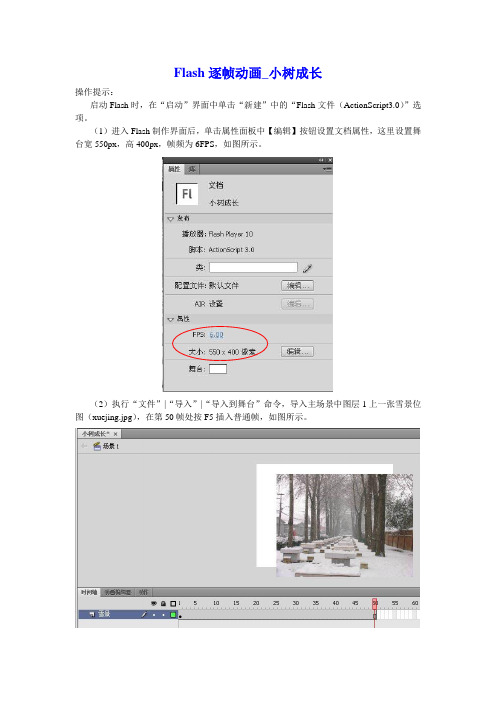
Flash逐帧动画_小树成长
操作提示:
启动Flash时,在“启动”界面中单击“新建”中的“Flash文件(ActionScript3.0)”选项。
(1)进入Flash制作界面后,单击属性面板中【编辑】按钮设置文档属性,这里设置舞台宽550px,高400px,帧频为6FPS,如图所示。
(2)执行“文件”|“导入”|“导入到舞台”命令,导入主场景中图层1上一张雪景位图(xuejing.jpg),在第50帧处按F5插入普通帧,如图所示。
(3)执行“窗口”|“对齐”命令,打开“对齐”面板,匹配位图和舞台同大小,如图所示。
(4)按F8键将图像转换成图形元件“雪景”,如图所示。
(5)单击【确定】按钮后,舞台上的位图变成图形元件形式,如图所示。
(6)用“刷子”工具画出整棵树的矢量图。
选择“刷子”的大小、形状和颜色,这里选择褐色(50,0,0),形状和大小灵活应用,如左图所示。
绘制完成的效果如右图所示。

Flash CS3 制作逐帧动画用户可以通过在时间轴中更改连续帧的内容来创建逐帧动画,还可以在舞台中创作出移动对象、增加或减小对象、旋转、更改颜色、淡入或淡出,也可以更改对象形状的效果。
逐帧动画的创建可以有两种方法,一种是通过在时间轴中更改连续帧的内容创建,需要用户亲自制作;另一种是通过导入图像序列来完成,该方法只是导入不同内容的连贯性图像,用户只是准备、收集素材即可。
1.创建逐帧动画下面通过绘制小鸟并更改其逐帧的形状,制作小鸟飞行的动画,以此向读者讲解逐帧动画的创建方法。
(1)新建文件,然后执行【文件】|【导入】|【导入到舞台】命令,在打开的对话框中选择素材“天空与小鸟.jpg”,将其导入到舞台中央,如图6-15所示。
导入素材图6-15 导入背景(2)在“图层1”第8帧处,按下快捷键F6,扩展背景内容。
接着,新建“图层2”,选择第1帧,并使用绘图工具绘制如图6-16所示小鸟。
扩展帧内容选择绘制小鸟图6-16 在第1帧绘制小鸟(2)选择“图层2”第2帧,按下快捷键F6,将第1帧内容延续至第2帧,然后将小鸟翅膀向下扩展,并将其身体向下弯曲,更改其形状如图6-17所示。
更改小鸟形状图6-17 更改小鸟形状(3)参考以上方法,分别制作第3~8帧中小鸟的形状,如图6-18所示。
图6-18 其他帧的小鸟形状(4)更改完毕之后,按下快捷键Ctrl+Enter,即可测试效果,如图6-19所示。
图6-19 测试动画效果2.通过序列图像制作逐帧动画创建逐帧动画也可以使用较为简单的方法,在导入图像序列时,Flash可以根据图像序列的顺序,依次将其放置在连续的帧中,如果这些图像是一系列连贯性画面,例如电影胶片等,那么可以看到连续的逐帧动画。
通常用户需要在Flash的连续关键帧中自己创建动画序列,其操作如下。
(1)新建文件,然后执行【文件】|【导入】|【导入到库】命令,在打开的对话框中选择素材“001.bmp”,并在弹出的警告对话框中选择【是】按钮,将所有素材导入到库,如图6-20所示。

设计flash逐帧动画的制作流程设计flash逐帧动画的制作流程1. 确定动画主题和目标•短片、广告、游戏等•目标受众是谁•设定动画风格和氛围2. 制定故事板和剧本•描述每一帧的内容和动作•分解动画片段的故事线3. 设计角色和背景•创作角色形象,包括外貌、性格等特征•设计背景元素和场景4. 动作设计和关键帧绘制•指定角色的动作和姿势•绘制关键帧,定义角色在不同时间点的形态和动作变化5. 动画总体规划和布局•确定动画的范围和持续时间•调整和优化帧数和每秒播放的帧数6. 插入声效和音乐•选择适合的音效和背景音乐•将音频文件嵌入动画中7. 动画细节完善和修饰•调整动画中元素的大小、位置和颜色•美化特效和过渡效果8. 导出和保存动画•导出动画为SWF格式或其他常见的视频格式•确保保存动画文件的备份和版本管理9. 在Flash播放器中预览和测试•使用Flash播放器查看动画效果•修正漏洞和不流畅的动画片段10. 发布和分享动画•将动画上传至视频网站、社交媒体平台等•分享链接或嵌入代码让其他人欣赏你的作品通过上述的制作流程,你可以创建精彩的flash逐帧动画,并将其分享给全世界的观众。
不断的练习和尝试,你将能够成为一名出色的动画创作者。
希望这份文章对你有所帮助!11. 掌握基本的Flash软件操作•学习如何使用Flash软件的工具栏、菜单和面板•熟悉常用的快捷键和操作方式12. 利用图形编辑工具绘制角色和背景•使用矢量工具绘制角色的轮廓和细节•选择合适的颜色和渐变效果进行填充•使用图层管理工具将角色和背景分开管理13. 学习使用动画时间轴编辑动画•利用关键帧和补间动画工具创建动画的移动和变化效果•调整帧与帧之间的过渡和缓动效果14. 练习添加动画效果和特效•学习如何使用动画滤镜和效果,如模糊、发光等•尝试添加缩放、旋转等动态效果15. 研究声音和音效的处理•学习如何导入和编辑声音文件•调整音频的音量、速度和混响效果16. 学习利用ActionScript增加交互性和控制•学习编写ActionScript代码实现按钮、链接和交互效果•利用脚本控制动画的播放顺序和停止17. 深入了解其他Flash功能和扩展•学习如何利用骨骼动画工具创建更复杂的角色动画•探索Flash的3D效果和高级特性18. 持续学习和跟进新技术•关注动画行业的最新趋势和新技术的应用•参与培训课程、在线课程或研讨会提升自己的动画制作能力通过不断学习和实践,你可以不断提升自己的flash逐帧动画制作技能,并创作出独具风格的作品。
一、制作光影逐帧动画:
1、新建文件:宽和高:640,480帧频:17
2、导入到舞台:z41301.jpg
3、新建“图层2”:导入到舞台:102201.png
右击人物图像——“转换为元件”
在第20帧、第25帧、第30帧插入关键帧
选择第1帧上的元件:Alpha设为15%
选择第25帧上的元件:亮度设为100%
分别为第1、20、25帧创建“传统补间动画”
4、新建“图层3”:导入到舞台:h41301.png
二、制作简单的导航菜单:
1、新建文件:宽和高:500,50帧频:25
导入到舞台:102301.jpg
2、创建图形元件“文字1”:“我们是谁”:黑体、15、白色、动画消除锯齿
3、创建图形元件“文字1底边”:“information”:宋体、10、白色、动画消除锯齿
4、创建影片剪辑元件“文字1动画”:
拖入“文字1”元件,两次“分离”
“修改”——“时间轴”——“分散到图层”
删除“图层1”
分别在四个图层的第3、第5帧插入关键帧
分别将四个图层的第3帧上文字进行移动
5、创建图形元件“背景”:矩形:无笔触、圆角(45)
6、创建影片剪辑元件“背景动画”:拖入“背景”元件
第9帧:插入关键帧
第1帧:等比例缩小(任意变形工具+shift+Alt)、Alpha(0%)、“传统补间动画”
新建图层2:第9帧插入关键帧、窗口——动作:stop();
7、创建按钮元件“菜单1”:
图层1:拖入“文字1底边”元件、在“点击”帧:插入帧
图层2:拖入“文字1”元件
图层3:在“指针”帧插入关键帧,拖入“背景动画”元件
图层4:在“指针”帧插入关键帧,拖入“文字动画”元件
图层5:在“点击”帧插入关键帧,拖入“背景”元件
删除图层2的后三帧
8、同理,完成其他“按钮”元件的制作:菜单2、菜单3、菜单4、菜单5、菜单6
9、创建图形元件“分割线”:线条工具:白色笔触(2)
10、返回“场景1”,将菜单元件拖入场景;新建图层2:多次将“分割线”元件拖入。